最近、いろいろなプロモーションで、chromebookを見かけるようになってきましたね。
ヨドバシやビックカメラなどの家電量販店でも、一時期はブース自体がなくなっていましたが、最近はいろいろな店舗でブースが復活し、販売員の方がいるのを目にするようになりました。(先日行った店で、昔よく使ってましたとか雑談してしまった。)また、私は見てませんが、TVCMをやっているとの情報もあるようです。
私は、以前、日本発売前にアメリカから個人輸入してchromebookを使ってました。
Google Chromebook Samsung Series 5を買った|morayblog
もう8年前ですね。ただ、少し前のOSアップデート対象から外れたので使えない、との通知が画面に出たので、それなら仕方ないかと使うのやめてました。ただ、最近外でPCを操作する場合があり、その際にchromebookを久々に使って見ました。
このときは普通に使える!と思ったものの、やっぱりアップデート対象ではないようです。まあ8年前の製品なんで仕方ないですね。ただ、使ってみると、やっぱりOSが軽快に動くのいいなと思いました。
プッシュされるニュースなどを見ると、今春新しいchromebookも結構発売されるようです。
Chromebook、ASUS、Lenovo、Samsungから新モデル登場 – ITmedia NEWS
ちょっと新しいchromebook買おうかなあと本気で考えてます。もう少し見てみたいですね。

 左の白文字盤が2006年に買ったもの、左の黒文字盤は今年2019年に買ったものです。
左の白文字盤が2006年に買ったもの、左の黒文字盤は今年2019年に買ったものです。
 この白文字盤は、シチズンデザインというシリーズで数量限定で発売されてました。ヨドバシカメラで見かけて一目惚れして、何度も見に行っていい時計だな〜と思って、自分にしてはなかなかな金額でしたが思い切って買いました。定価は100,000円強くらいだったと思います。ただ、その後、このシチズンデザインも続いて製品はたしか出ず、この製品もそんなに人気あったような感じはしなかったので、あんまり売れなかったんじゃないかと思います。
この時計の特徴は、エコドライブ搭載、チタン製なので軽量、ということかと思います。デザインも主張しすぎず、復刻デザインながら素材やムーブメントは割と新進な感じでよいと思います。
この白文字盤は、シチズンデザインというシリーズで数量限定で発売されてました。ヨドバシカメラで見かけて一目惚れして、何度も見に行っていい時計だな〜と思って、自分にしてはなかなかな金額でしたが思い切って買いました。定価は100,000円強くらいだったと思います。ただ、その後、このシチズンデザインも続いて製品はたしか出ず、この製品もそんなに人気あったような感じはしなかったので、あんまり売れなかったんじゃないかと思います。
この時計の特徴は、エコドライブ搭載、チタン製なので軽量、ということかと思います。デザインも主張しすぎず、復刻デザインながら素材やムーブメントは割と新進な感じでよいと思います。
 横から見ると分かりますが、筐体の横がカーブして削り込まれていて、独特でかつ手にフィットする感じです。これは、元祖のチャレンジタイマーのデザインを踏襲しているようですね。
横から見ると分かりますが、筐体の横がカーブして削り込まれていて、独特でかつ手にフィットする感じです。これは、元祖のチャレンジタイマーのデザインを踏襲しているようですね。
 そして、黒文字盤の最新盤。
これはプロマスターというラインから発売されてます。シチズン100周年ということで、スペシャルキャンペーンが企画され、そこで復刻となったようですね。
そして、黒文字盤の最新盤。
これはプロマスターというラインから発売されてます。シチズン100周年ということで、スペシャルキャンペーンが企画され、そこで復刻となったようですね。
 横から見ると、やや大きくて大きさも重量もあるのが分かります。
なんか好きで揃えちゃってますね。まずは愛用し続けたいと思います。
横から見ると、やや大きくて大きさも重量もあるのが分かります。
なんか好きで揃えちゃってますね。まずは愛用し続けたいと思います。
![[商品価格に関しましては、リンクが作成された時点と現時点で情報が変更されている場合がございます。] [商品価格に関しましては、リンクが作成された時点と現時点で情報が変更されている場合がございます。]](https://hbb.afl.rakuten.co.jp/hgb/195040f0.30329409.195040f1.c8355220/?me_id=1209584&item_id=10435783&pc=https%3A%2F%2Fthumbnail.image.rakuten.co.jp%2F%400_mall%2F10keiya%2Fcabinet%2Fimg160001-161000-1%2F160178-1.jpg%3F_ex%3D240x240&s=240x240&t=picttext)

![[商品価格に関しましては、リンクが作成された時点と現時点で情報が変更されている場合がございます。] [商品価格に関しましては、リンクが作成された時点と現時点で情報が変更されている場合がございます。]](https://hbb.afl.rakuten.co.jp/hgb/195040f0.30329409.195040f1.c8355220/?me_id=1209584&item_id=10419997&m=https%3A%2F%2Fthumbnail.image.rakuten.co.jp%2F%400_mall%2F10keiya%2Fcabinet%2Fimg143001-144000-1%2F143092-1.jpg%3F_ex%3D80x80&pc=https%3A%2F%2Fthumbnail.image.rakuten.co.jp%2F%400_mall%2F10keiya%2Fcabinet%2Fimg143001-144000-1%2F143092-1.jpg%3F_ex%3D240x240&s=240x240&t=picttext)
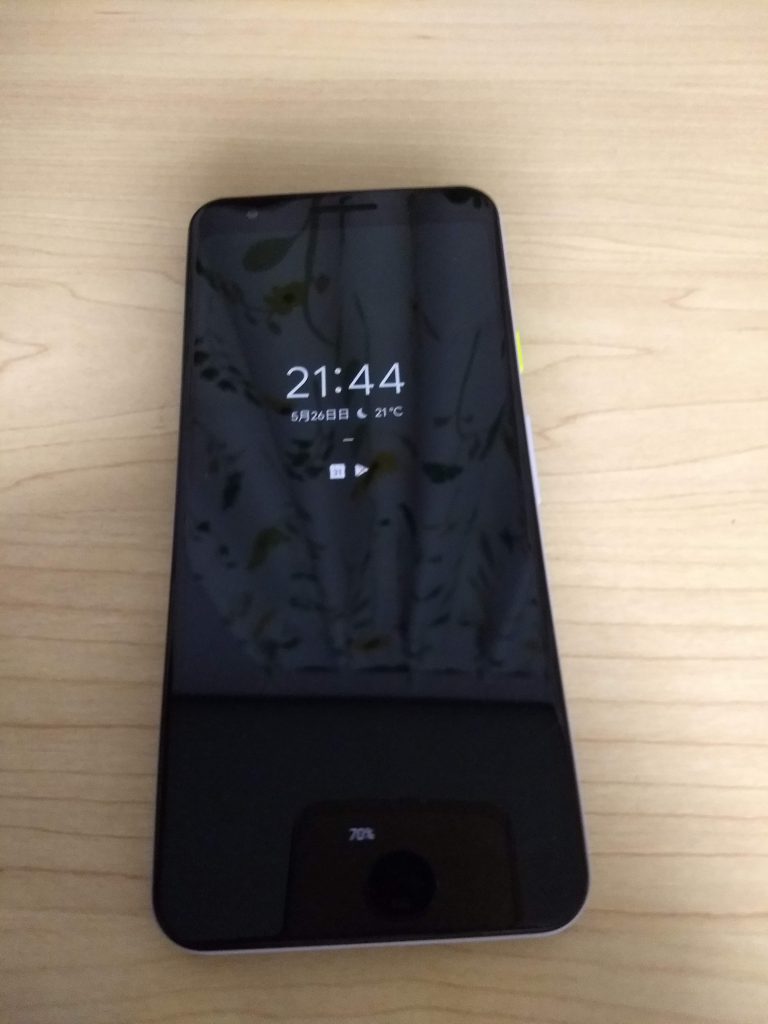








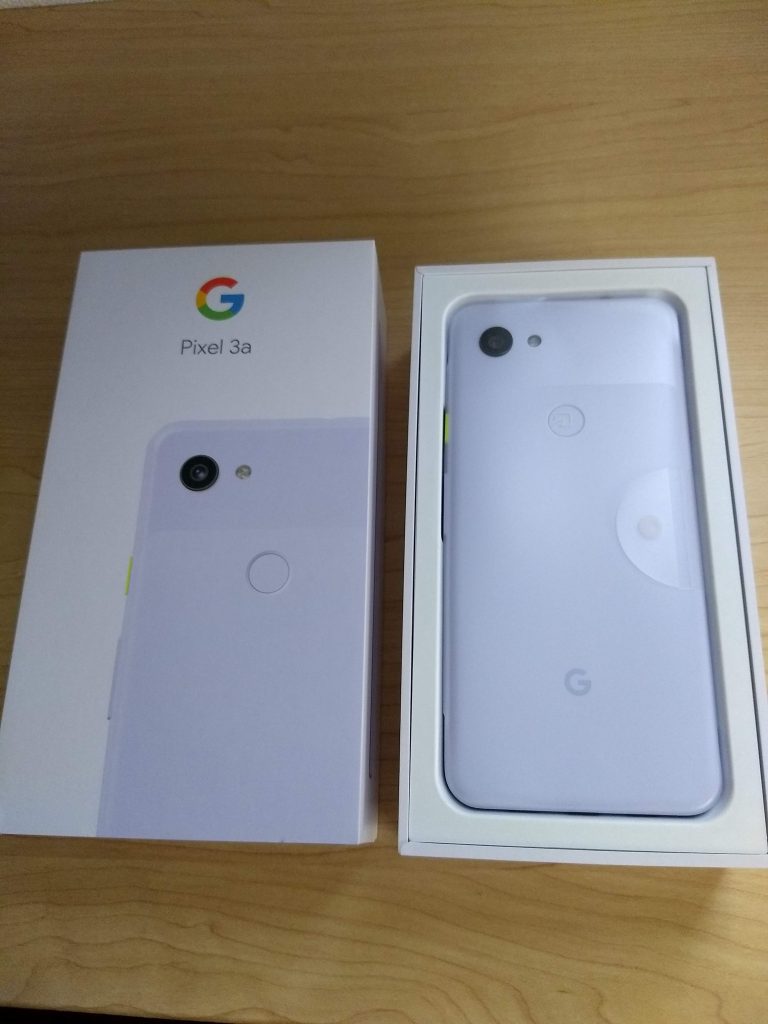
![[商品価格に関しましては、リンクが作成された時点と現時点で情報が変更されている場合がございます。] [商品価格に関しましては、リンクが作成された時点と現時点で情報が変更されている場合がございます。]](https://hbb.afl.rakuten.co.jp/hgb/173b19fa.55e91c63.173b19fb.16dd6927/?me_id=1195419&item_id=10761985&m=https%3A%2F%2Fthumbnail.image.rakuten.co.jp%2F%400_mall%2Ftantan%2Fcabinet%2F375%2F375708.jpg%3F_ex%3D80x80&pc=https%3A%2F%2Fthumbnail.image.rakuten.co.jp%2F%400_mall%2Ftantan%2Fcabinet%2F375%2F375708.jpg%3F_ex%3D240x240&s=240x240&t=picttext)



